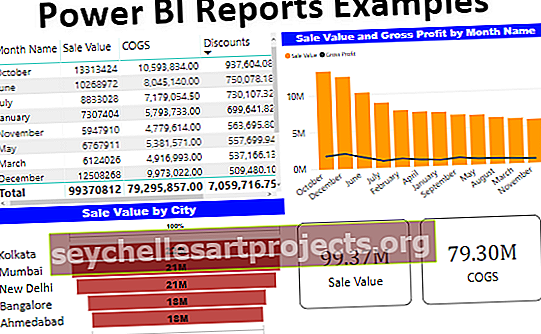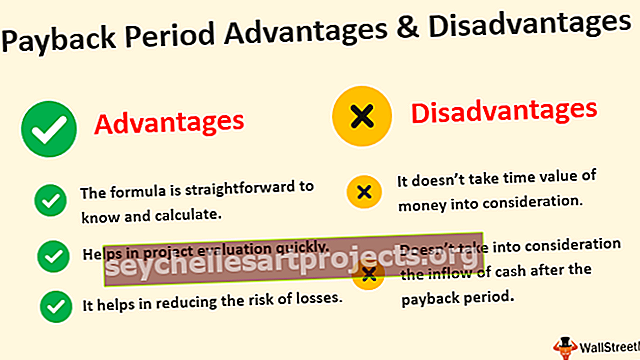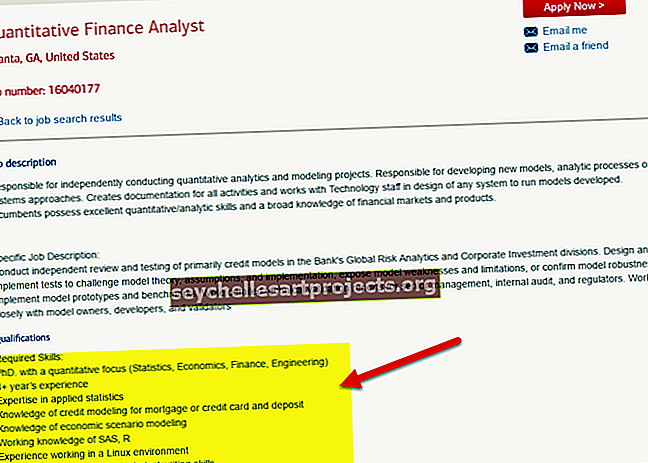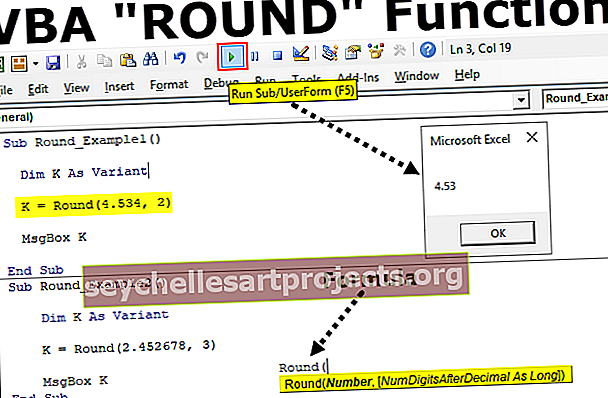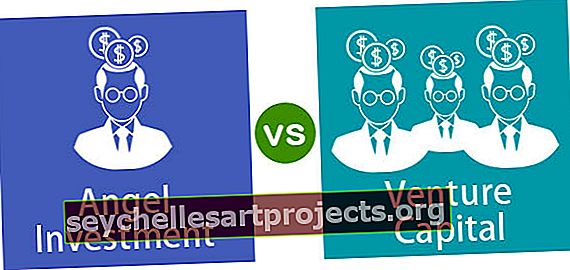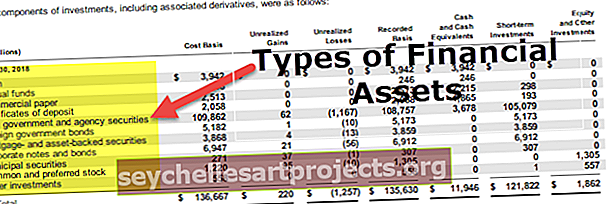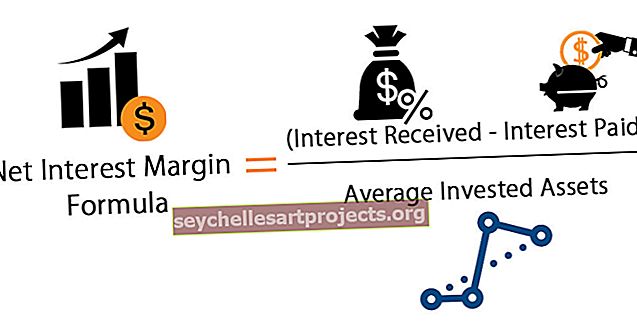روابط خارجية لبرنامج Excel | كيفية البحث عن الروابط الخارجية وإزالتها في Excel؟
ما هي الروابط الخارجية في Excel؟
تُعرف الروابط الخارجية أيضًا باسم المراجع الخارجية في Excel ، عندما نستخدم أي صيغة في Excel ونشير إلى أي مصنف آخر بعيدًا عن المصنف مع الصيغة ، فإن المصنف الجديد الذي تتم الإشارة إليه هو الارتباط الخارجي للصيغة ، بكلمات بسيطة عندما نعطي ارتباط أو نطبق صيغة من مصنف آخر ثم يسمى ارتباط خارجي.
إذا كانت صيغتنا تقرأ مثل ما يلي ، فهذا رابط خارجي.

'C: \ Users \ Admin_2.Dell-PC \ Desktop \: هذا هو المسار إلى تلك الورقة في الكمبيوتر.
[External Sheet.xlsx]: هذا هو اسم المصنف في هذا المسار.
ورقة Vlookup: هذا هو اسم ورقة العمل في هذا المصنف.
$ C $ 1: $ D $ 25: هذا هو النطاق في تلك الورقة.
أنواع الروابط الخارجية في Excel
- روابط في نفس ورقة العمل.
- ارتباطات من أوراق عمل مختلفة ولكن من نفس المصنف.
- ارتباطات من مصنف مختلف
# 1- روابط داخل نفس ورقة العمل
هذه الأنواع من الروابط موجودة في نفس ورقة العمل. في المصنف ، هناك العديد من الأوراق. يحدد هذا النوع من الروابط اسم الخلية فقط.
على سبيل المثال: إذا كنت في الخلية B2 وإذا كان شريط الصيغة يقرأ A1 ، فهذا يعني أن كل ما يحدث في الخلية A1 سينعكس في الخلية B2.

حسنًا ، هذا مجرد رابط بسيط داخل نفس الورقة.
# 2 - ارتباطات من ورقة عمل مختلفة ولكن داخل نفس المصنف
توجد هذه الأنواع من الارتباطات في نفس المصنف ولكن من أوراق مختلفة.
على سبيل المثال في مصنف ، هناك ورقتان والآن ، أنا في الورقة 1 وأعطي ارتباطًا من الورقة 2.

# 3 - روابط من مصنف مختلف
يسمى هذا النوع من الروابط الروابط الخارجية. هذا يعني أن هذا تمامًا من مصنف مختلف نفسه.
على سبيل المثال ، إذا قمت بإعطاء رابط من مصنف آخر يسمى "Book1" ، فسيعرض أولاً اسم المصنف واسم الورقة ثم اسم الخلية.

كيفية البحث عن الروابط الخارجية وتحريرها وإزالتها في Excel؟
هناك طرق متعددة يمكننا من خلالها العثور على ارتباطات خارجية في مصنف Excel. بمجرد أن نفتح ورقة عمل ، سنحصل على مربع الحوار أدناه قبل أن ندخل داخل المصنف وهذا مؤشر على أن هذا المصنف يحتوي على روابط خارجية.

حسنًا ، اسمحوا لي أن أشرح طرق العثور على روابط خارجية في Excel.
الطريقة رقم 1: استخدام طريقة البحث والاستبدال مع رمز المشغل
إذا كانت هناك ارتباطات خارجية ، فيجب أن يتضمن الارتباط مساره أو عنوان URL الخاص به إلى المصنف المرجعي. أحد هذه الأشياء الشائعة في جميع الروابط هو رمز المشغل "[" ،
الخطوة 1: حدد الورقة ، اضغط على Ctrl + F (اختصار للعثور على الروابط الخارجية).

الخطوة 2: أدخل الرمز [ وانقر على "العثور على الكل".

سيتم عرض نتائج جميع الروابط الخارجية في نفس مربع الحوار. الآن يمكنك تحديد كل هؤلاء عن طريق الضغط على مفتاح shift لتحويل تلك الصيغ إلى قيم باستخدام خيار لصق خاص.
ملاحظة: إذا تضمنت بياناتك الرمز ، [ فسيتم تحويلها أيضًا إلى قيم.
الطريقة الثانية: استخدام طريقة البحث والاستبدال مع امتداد الملف
تتضمن الخلية ذات المراجع الخارجية اسم المصنف ، أي اسم المصنف ونوع المصنف المضمن.
امتدادات الملفات الشائعة هي .xlsx ، .xls ، .xlsm ، .xlb.
الخطوة 1: حدد الورقة ، اضغط على Ctrl + F (اختصار للعثور على الروابط الخارجية).

الخطوة 2: أدخل الآن xlsx. وانقر فوق "العثور على الكل".

سيعرض هذا جميع خلايا الارتباط الخارجية.
الطريقة رقم 3: استخدام خيار تحرير الارتباط في Excel
هذا هو الخيار الأكثر مباشرة لدينا في التفوق. سيتم تمييز الرابط الخارجي فقط على عكس الطريقة 1 و 2. في هذه الطريقة ، يمكننا تحرير الرابط في Excel أو كسر أو حذف وإزالة الروابط الخارجية.
يتوفر خيار تحرير الارتباط في Excel تحت علامة التبويب البيانات .

الخطوة 1: حدد الخلايا التي تريد تحرير خلايا الارتباط أو كسرها أو حذفها.

الخطوة 2: الآن انقر فوق تحرير الروابط في Excel . هناك نوعان من الخيارات المتاحة هنا.

- تحديث القيم: سيؤدي هذا إلى تحديث أي قيم تم تغييرها من الورقة المرتبطة.
- تغيير المصدر: سيؤدي هذا إلى تغيير الملف المصدر.
- المصدر المفتوح: سيؤدي هذا إلى فتح الملف المصدر على الفور.
- كسر الارتباط: سيؤدي هذا إلى حذف الصيغة نهائيًا وإزالة الارتباط الخارجي والاحتفاظ بالقيم فقط. بمجرد الانتهاء من ذلك ، لا يمكننا التراجع عنه.
- تحقق من الحالة: هذا سوف يتحقق من حالة الارتباط.
ملاحظة: في بعض الأحيان ، حتى إذا كان هناك مصدر خارجي لا يزال ، فإن هذه الطرق لن تعرض أي شيء ولكننا نحتاج إلى التحقق يدويًا من الرسوم البيانية والمخططات ونطاقات الأسماء والتحقق من صحة البيانات وتنسيق الشرط وعنوان المخطط والأشكال أو الكائنات.
أشياء للذكرى
- يمكننا العثور على روابط خارجية باستخدام كود فبا. ابحث على الإنترنت لاستكشاف هذا.
- إذا تم إعطاء الارتباط الخارجي للأشكال ، فسنحتاج إلى البحث عنه يدويًا.
- لن تعرض روابط الصيغ الخارجية النتائج في حالة صيغ SUMIF في صيغ Excel و SUMIFS و COUNTIF. سيظهر القيم فقط إذا تم فتح الملف المصدر.
- إذا استمر برنامج Excel في إظهار موجه الارتباط الخارجي ، فنحن بحاجة إلى التحقق من جميع التنسيقات والمخططات والتحقق من الصحة وما إلى ذلك ... يدويًا.
- سيكون الاحتفاظ بالروابط الخارجية مفيدًا في حالة التحديث التلقائي من الورقة الأخرى.